こんにちはマサです。
前回、UbuntuServer20.04にGitlabをインストールしました。
そして、私自身が少し躓いた”external_url”を変更しても反映されないということがありましたので、共有します。
結論はhostsにGitlabサーバーのipアドレスとurlを追記するだけです。
前回のまとめ
前回はUbuntuServer20.04にGitlabをインストールするというところを行いましたので、今回はGitlabがインストールされているという前提で進めます。
“external_url”を確認します。
sudo vi /etc/gitlab/gitlab.rb
デフォルトだと以下のようになっているはずです。
external_url 'http://gitlab.example.com'
http://gitlab.example.comをブラウザにコピペしても繋がらない場合にhostsの設定が必要となります。
hostsにGitlabサーバー情報を書き込む
WindowsもMacもやっていることは同じですが、ファイルの位置が違うので分けることにしました。
Windowsの場合
【hostsファイルの場所】
Windows: C:\Windows\System32\drivers\etc\hosts
下記のようにGitlabサーバーの情報を書き込みます。
192.168.11.7 gitlab.example.com
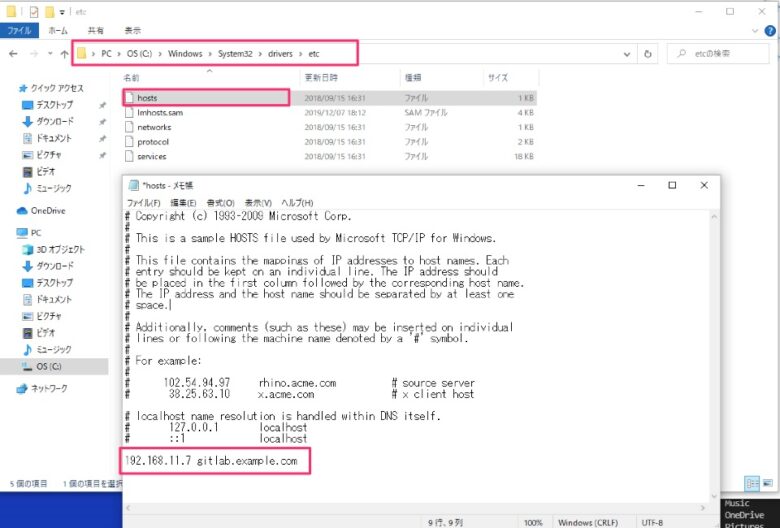
Macの場合
【hostsファイルの場所】
Mac: /etc/hosts
下記のようにGitlabサーバーの情報を書き込みます。
sudo vi /etc/hosts 192.168.11.7 gitlab.example.com
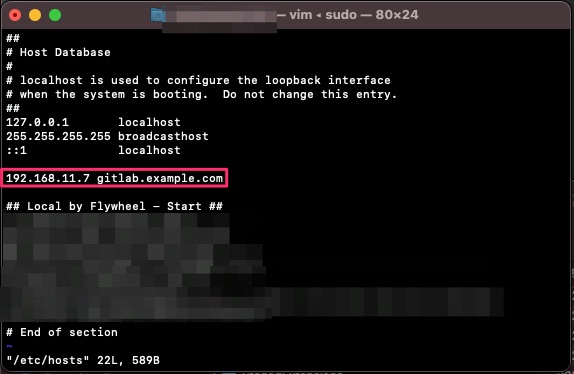
hostsの設定は以上です。
hostsを設定すると下記のようにGitlabの画面が表示されたと思います。
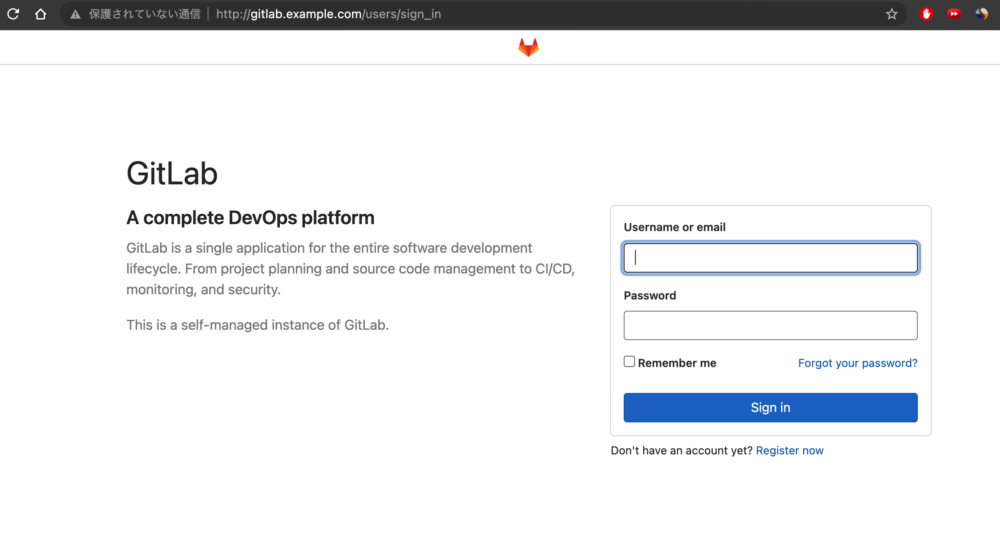
まとめ

私がGitlabサーバーを立て時に、今回のことで時間を使いましたので共有する意味をこめて書きました。
最初はIPアドレスだとブラウザに表示されるのに、external_urlで設定したURLだと開かないなーと悩んでいましたので、問題が解決したのであれば嬉しいです。
最後まで読んでいただきありがとうございました。
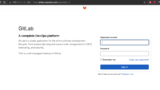
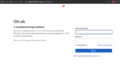
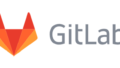
コメント